Kaip pašalinti ką nors iš "PlayStation" draugų sąrašo

Puikus galimybė pridėti savo draugų "PlayStation". Galite pamatyti, ką daro vienas kitas, kokius žaidimus žaidžiate ir kai kuriais atvejais galite žaisti. Kol šis asmuo nebus kažkas, su kuriuo norite žaisti, tai yra. Tada atėjo laikas juos pašalinti.
SUSIJĘS: Koks skirtumas tarp "PlayStation 4", "PlayStation 4 Slim" ir "PlayStation 4 Pro"?
Tai ne tik atsikratyti žmonių, , žinoma, kartais tiesiog reikia namuose valyti. Arba galbūt jūs klaidingai pridėjote ką nors. Nepriklausomai nuo priežasties, tvarkyti savo draugų sąrašuose esančias vartotojus yra gana paprasta užduotis, nors ir šiek tiek pagamintos, nes kiekvienas vartotojas turi būti valdomas atskirai ir nėra galimybės išmėginti vartotojus (jei tai turėtų būti kažkas, ko norite padaryti).
Norėdami pradėti, pirmiausia turėsite pereiti į savo draugų sąrašą. Tai turėtų būti trečiasis įrašas veiksmų juostoje.

Iš ten peržiūrėkite savo draugų sąrašą, kol rasite asmenį, kurį norite pašalinti. Spustelėkite savo vardą sąraše, kad pamatytumėte savo profilį.
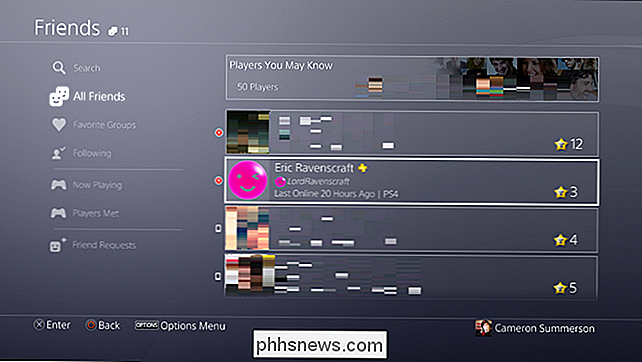
Per profilį pereikite prie trijų taškų ir bakstelėkite valdymo pulto mygtuką X.
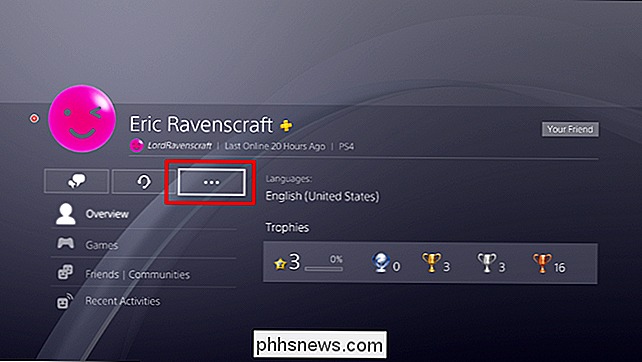
Tai bus du variantai: "Pašalinti iš draugų" ir "Blokuoti". Jei norite tik ištrinti juos iš savo sąrašo, pasirinkite pirmąją parinktį. Jei jie tikrai jus nuliūdino, galite pasirinkti "Blokuoti", kad jie jokiu būdu nesikeistų. Jei norite gauti daugiau informacijos apie naudotojų blokavimą ir tai, ką reiškia, eikite čia.
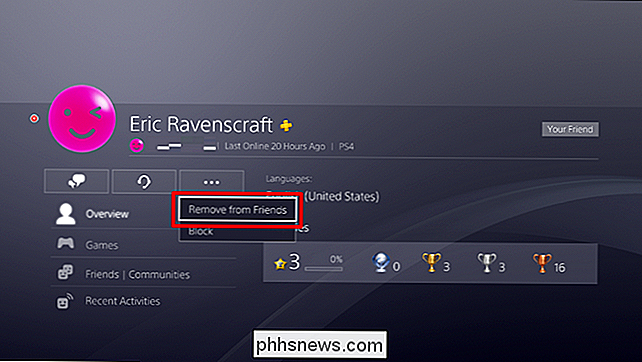
Atsiras patvirtinimo langas, kuriame bus klausiama, ar esate tikras, kad tai, ko norite. Pasirinkite "OK", kad patvirtintumėte. Poof- jie praeina.
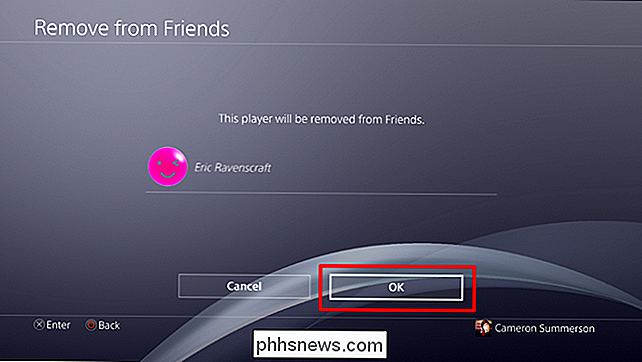
Jei norite toliau žengti žingsnį ir iš tikrųjų užblokuoti naudotoją, išskleidžiamajame meniu pasirinkite šią parinktį.
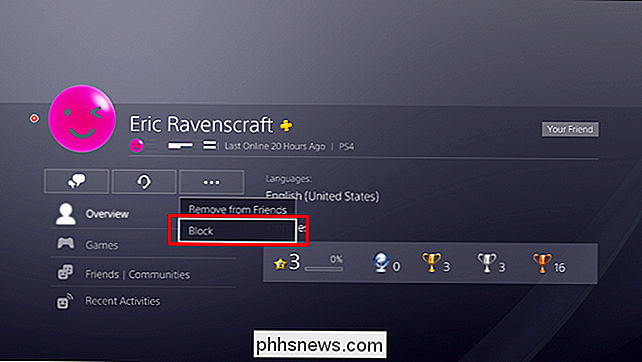
Vėlgi pasirodys patvirtinimo langas, tačiau šį kartą taip pat yra galimybė pamatyti, ką blokuoja.
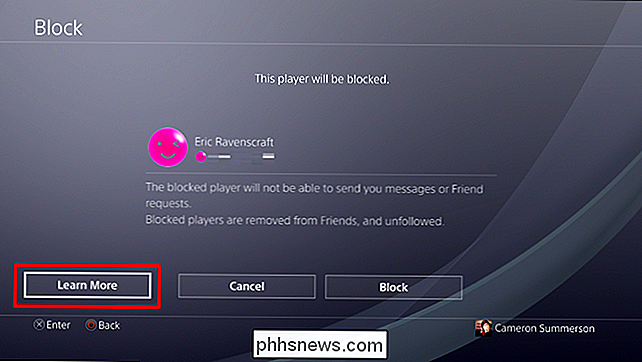
Paspaudus, kad parodys viską, ko negalės daryti su šiuo naudotoju, kai jie bus užblokuoti.
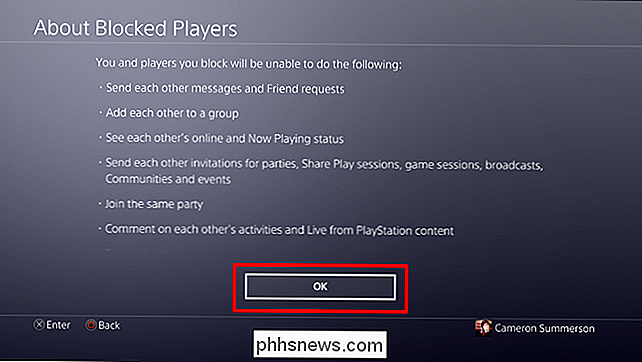
Jei paspausite į šį meniu, spustelėkite "Gerai", kad grįžtumėte į pagrindinio bloko ekraną. Jei esate įsitikinęs, kad tai, ko norite padaryti, patvirtinkite jį spustelėję "Blokuoti". Priimta.
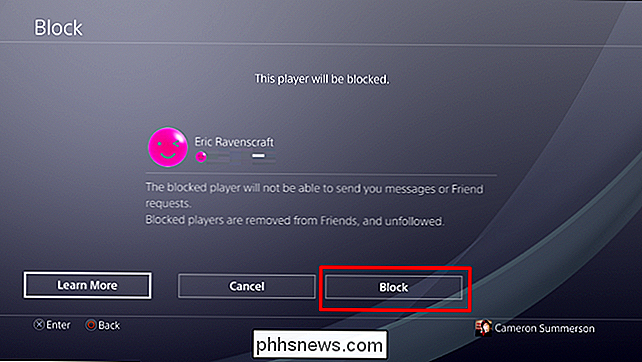
Pastaba: rašant šį įrašą "Erics" nebuvo pašalintas arba užblokuotas.

Kaip iš naujo nustatyti savo "Nintendo" jungiklį neprarandant žaidimo duomenų
Jei jūsų "Nintendo" jungiklis turi rimtą problemą, arba jūs tiesiog norite jį nuvalyti prieš parduodate tai kam nors kitam asmeniui atlikti sunkų atstatymą. "Switch" turi keletą galimybių nukreipti savo duomenis ir pradėti, taigi jis padeda sužinoti, kas daroma. Kol "Nintendo" pradės savo internetinę paslaugą 2017 m.

Kaip prijungti WhatsApp pokalbius į pokalbių sąrašo viršuje
WhatsApp turi tvarkingą funkciją, kurioje galite prisegti tam tikrus žmones į programos viršutinę dalį. Tai reiškia, kad jūs galite išlaikyti svarbius žmones savo gyvenime toje pačioje vietoje, virš kitų pokalbių. Štai kaip tai padaryti. Atidarykite "WhatsApp" ir eikite į pokalbių ekraną. "iPhone" perbraukite į dešinę dialogo langą, į kurį norite nukreipti į viršų, tada palieskite "Pin".


